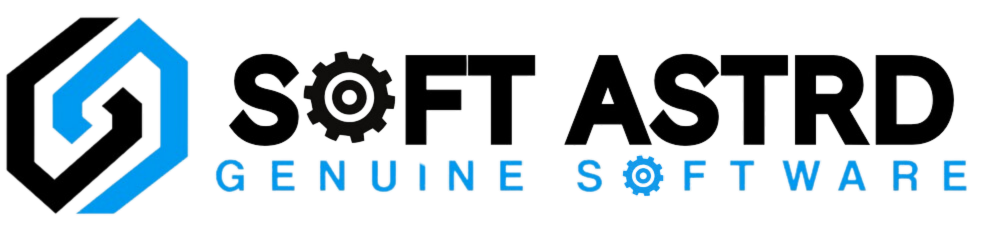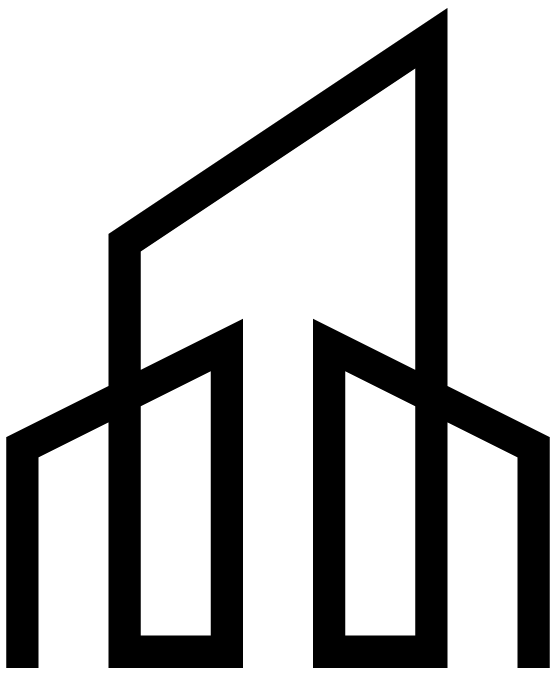Jak pobrać, zainstalować i aktywować SQL Server 2022 Standard: przewodnik krok po kroku
Czy chcesz wykorzystać możliwości Microsoft SQL Server 2022 Standard w swoich projektach? Ten kompleksowy przewodnik poprowadzi Cię przez proces pobierania, instalowania i aktywowania SQL Server 2022 Standard.
Pobierz SQL Server 2022 Standard ISO ze strony Microsoft
Pobieranie wersji ewaluacyjnej: Rozpocznij od pobrania wersji ewaluacyjnej SQL Server 2022 ze strony Microsoft tutaj.
Instalacja SQL Server 2022 Standard
Wykonaj poniższe kroki, aby zainstalować SQL Server2022 Standard w swoim systemie:
Krok 1: Pobierz SQL Server 2022
Pobierz Microsoft SQL Server 2022 z oficjalnego źródła i uruchom plik instalacyjny.
Krok 2: Wybierz typ instalacji
Wybierz opcję "Basic", a następnie kliknij "Accept" i "Install".
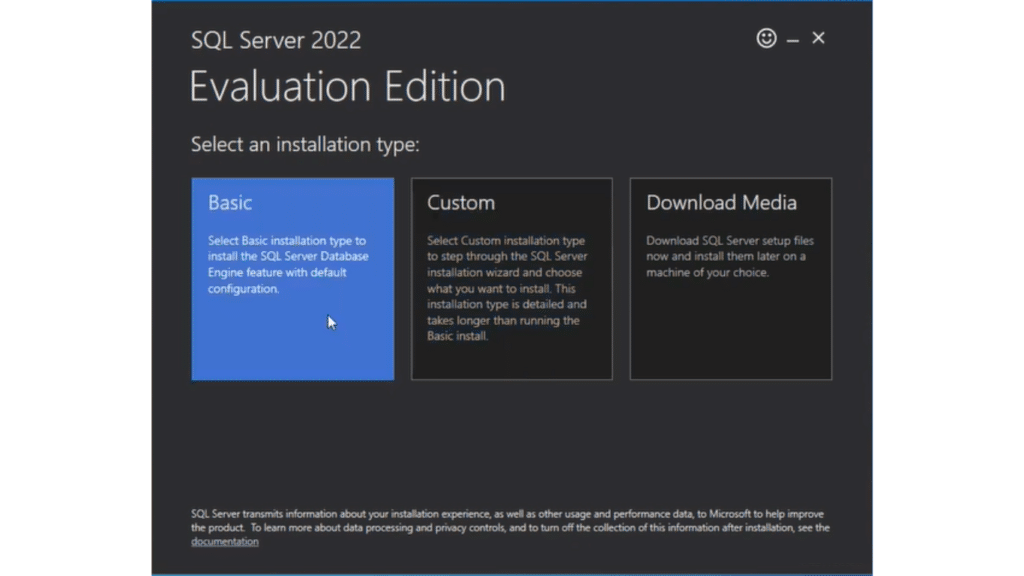
Krok 3: Wybierz typ instalacji
W oknie dostosowywania przejdź do sekcji "Aktualizacje Microsoft" i odznacz pole "Użyj Microsoft Update, aby sprawdzić dostępność aktualizacji", jeśli chcesz. Następnie kliknij "Dalej".
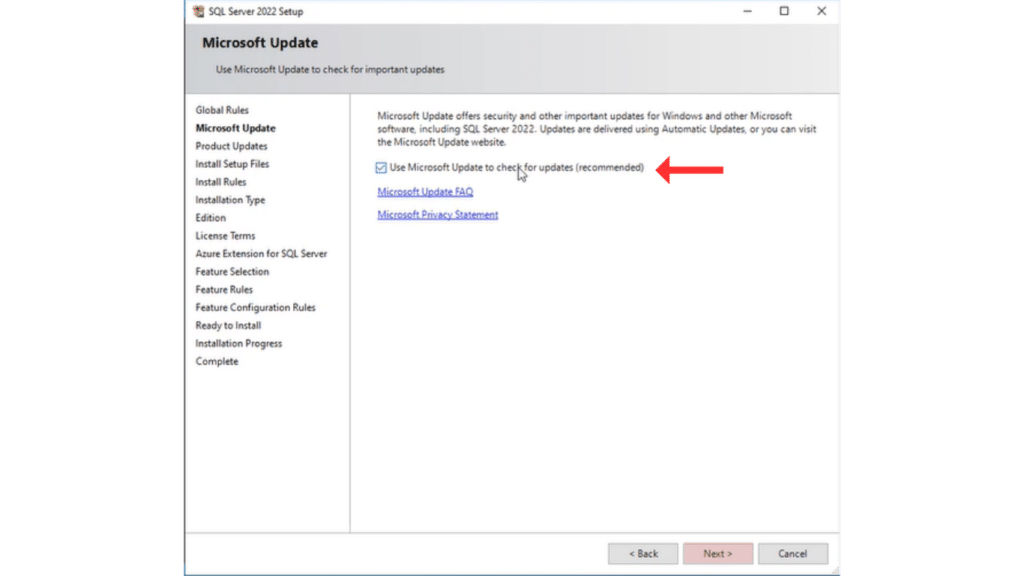
- Kliknij "Dalej" w sekcji "Zasady instalacji", aby kontynuować.
- W zakładce "Typ instalacji" wybierz "Wykonaj nową instalację SQL 2022".
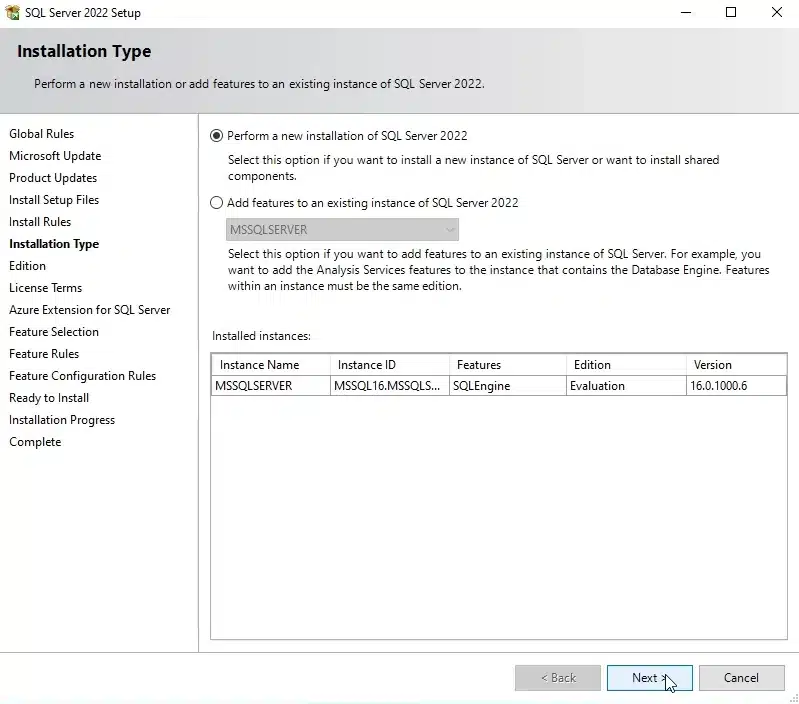
- Na karcie "Edycja" wybierz "Wprowadź klucz produktu". Skopiuj i wklej klucz dla SQL Server 2022 Standard i wybierz "Mam tylko jedną licencję SQL Server", a następnie kliknij "Dalej".
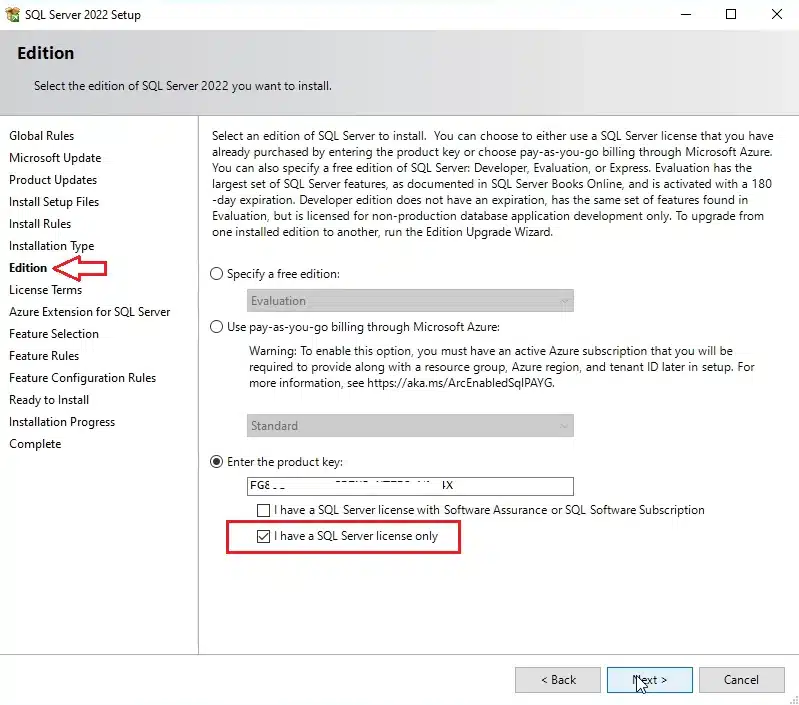
- Zaznacz pole "Akceptuję warunki licencji i politykę prywatności", a następnie kliknij "Dalej", aby kontynuować.
- Usuń zaznaczenie pola "Azure Extensions for SQL Server", jeśli nie chcesz korzystać z tej funkcji. Kliknij "Dalej", aby kontynuować.
- W sekcji "Wybór funkcjonalności" możesz wybrać funkcjonalności, które chcesz zainstalować. Wybierz funkcje, które odpowiadają Twoim potrzebom, a następnie kliknij "Dalej".
- W sekcji "Database Engine Configuration" wybierz "Add Current User" dla uproszczenia lub skonfiguruj zgodnie z wymaganiami. Kliknij "Next" (Dalej).
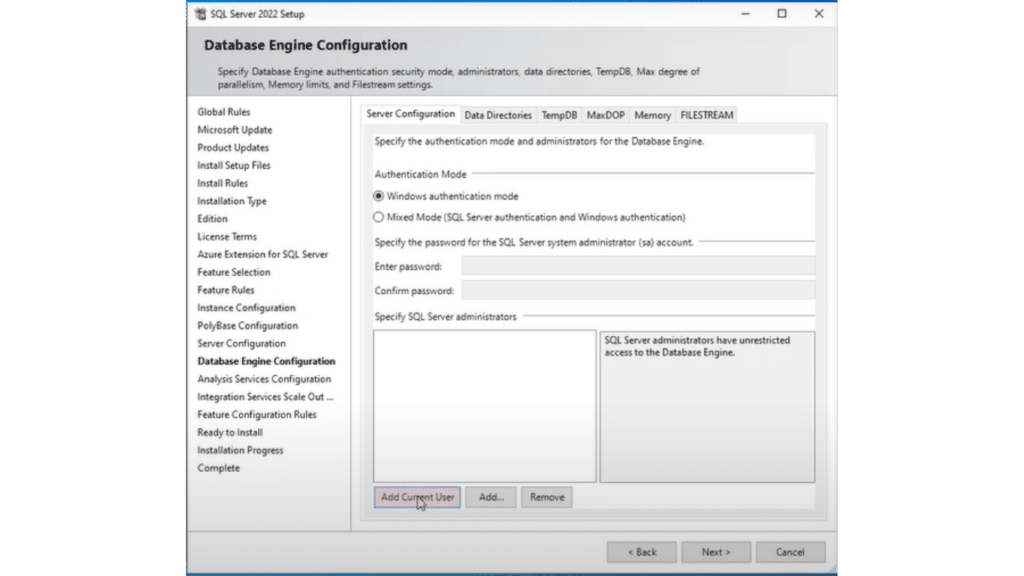
Podobnie w sekcji "Konfiguracja usług analitycznych" wybierz opcję "Dodaj bieżącego użytkownika" lub zmień konfigurację zgodnie z własnymi potrzebami. Kliknij "Dalej".
Przejrzyj podsumowanie swoich wyborów w sekcji "Gotowe do instalacji". Jeśli wszystko wygląda poprawnie, kliknij "Zainstaluj", aby rozpocząć proces instalacji.
Poczekaj na zainstalowanie SQL Server 2022 Standard. Może to zająć trochę czasu, więc bądź cierpliwy.
Po zakończeniu instalacji zostanie wyświetlony komunikat z potwierdzeniem. Kliknij "Zamknij", aby zakończyć proces.
Krok 4: Instalacja SQL Server Management Studio (SSMS)
Po zakończeniu instalacji SQL Server zalecamy zainstalowanie SQL Server Management Studio (SSMS) w celu efektywnego zarządzania. Pobierz SSMS tutaj.
Teraz jesteś gotowy, aby wykorzystać możliwości SQL Server 2022 Standard w swoich projektach. Ciesz się zaawansowanymi funkcjami i płynnym zarządzaniem bazą danych!